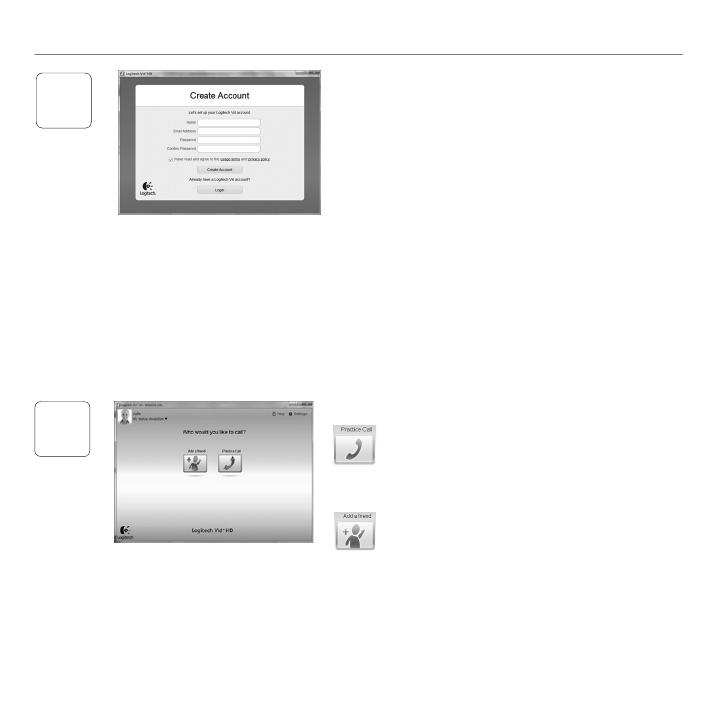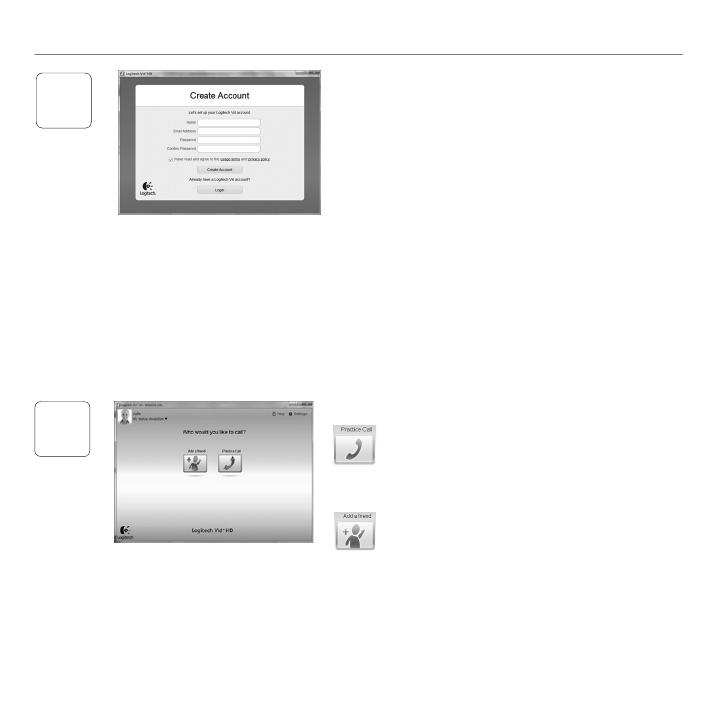
Suomi 115
Logitech® HD Webcam C615
2
3
Luo tili
Luo Logitech Vid HD -tili näytössä näkyvien ohjeiden
mukaisesti ja määritä web-kamera videopuheluita
varten.
Jotta videopuheluita voidaan soittaa – mitä tahansa
sovellusta siihen sitten käytetäänkin – kummallakin
puheluun osallistuvalla pitää olla:
•Web-kamera
•Tietokone sekä kaiuttimet ja mikforoni
tai kuulokemikrofoni (useissa Logitechin
web-kameroissa on sisäänrakennettuna
mikrofoni)
•Laajakaistayhteys (esim. DSL,
T1 tai kaapeli)
•Sama videopuhelusovellus
(esim. Logitech Vid HD)
•Videopuhelutili
Testaa asetukset napsauttamalla
Harjoituspuhelu-ruutua.
Vinkki: Harjoituspuhelu-ruutu löytyy aina
yhteystietoluettelosta.
Jos haluat lisätä ystävän, napsauta Lisää
ystävä -ruutua ja anna kysyttäessä hänen
sähköpostiosoitteensa.
Kun ystäväsi on hyväksynyt kutsun, voit soittaa
hänelle napsauttamalla hänen kuvaansa.
Lisää ystävä tai soita harjoituspuhelu